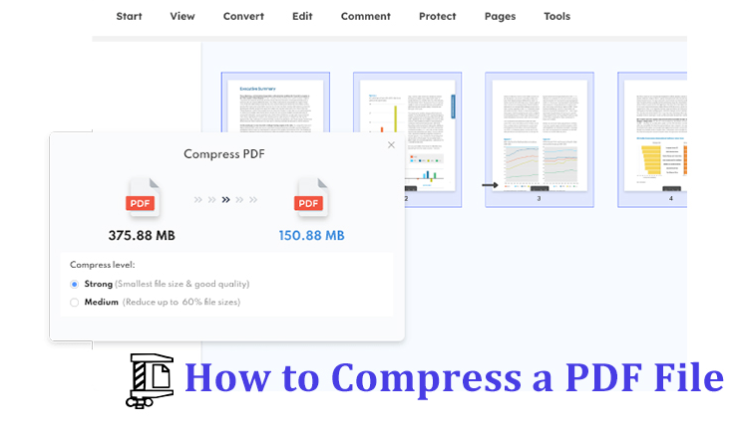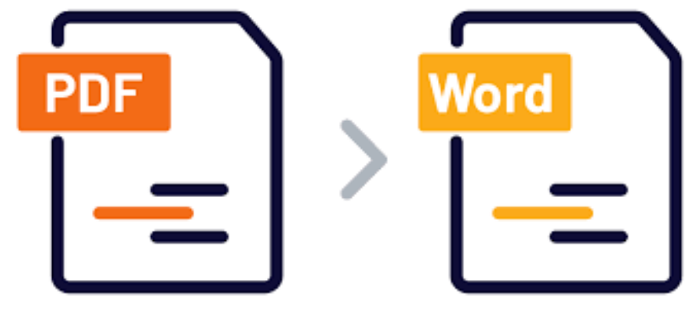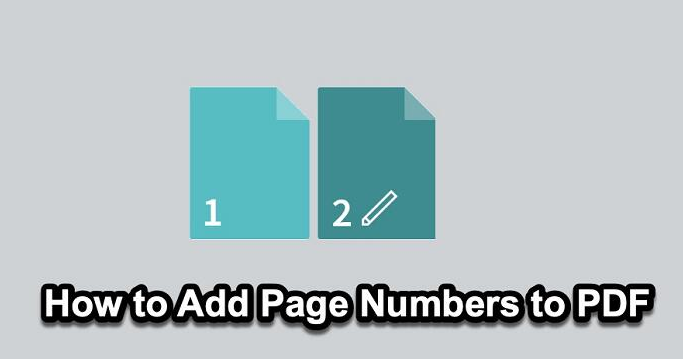4 Formas sobre como girar um PDF no Windows, Mac e online
Saiba como girar um PDF de quatro maneiras! Este guia facilita a rotação de páginas em qualquer direção. Você pode obter soluções gratuitas para Windows, Mac e online.
Os arquivos PDF são amplamente usados para várias finalidades, desde o compartilhamento de arquivos importantes até a criação de documentos profissionais. Entretanto, ao contrário dos documentos do Word, os PDFs não são tão fáceis de editar. Um dos problemas comuns que os usuários encontram é quando o PDF não está orientado corretamente. Isso pode dificultar a leitura e a revisão do documento, especialmente quando ele contém informações importantes.
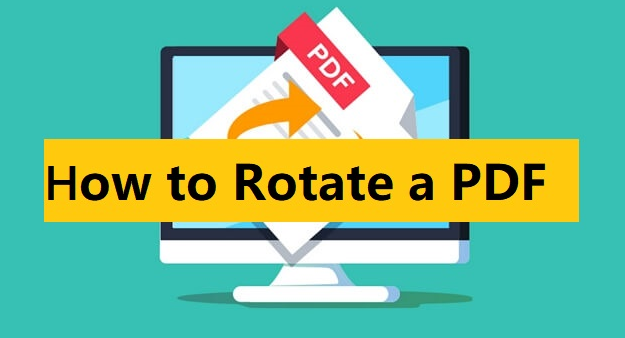
Felizmente, há uma solução simples: girar o PDF. Ao girar o documento, você pode alterar o ângulo de visualização, corrigir problemas de orientação e facilitar a leitura. Neste artigo, você aprenderá a como girar um PDF das quatro maneiras mais fáceis para simplificar o processo de edição de PDFs.
O primeiro método recomendado neste artigo é usar um dos melhores editores de PDF gratuitos - o iTop PDF. Se estiver procurando uma maneira rápida e fácil de girar um PDF, o iTop PDF é a ferramenta perfeita para esse trabalho. Além de ser um editor de PDF útil para Windows, ele também é gratuito e oferece uma série de recursos que simplificam o processo de edição de PDF.
Gratuito para usar: o iTop PDF não é apenas uma ferramenta que permite girar as páginas do PDF em qualquer direção e salvar as alterações com facilidade. Ele também
oferece uma ampla gama de recursos: dividir um PDF grande, adicionar uma senha ou adicionar marca d'água ao PDF. Todos esses recursos são de uso totalmente gratuito.
Rotação em lote de vários PDFs: Não importa se você deseja saber como girar as páginas do PDF ou apenas uma página, é possível selecionar várias páginas de uma vez e girá-las juntas, o que pode economizar muito tempo e esforço.
Super fácil de instalar e usar: o iTop PDF é um pacote de instalação leve que permite instalar essa ferramenta em seu computador em segundos. Ele também possui uma interface amigável que facilita o uso, mesmo que você não esteja familiarizado com ferramentas de edição de PDF.
Não é necessário registro: Não é necessário registrar-se nem fornecer informações pessoais para usar o iTop PDF, o que o torna uma opção conveniente e sem complicações para quem precisa girar um PDF.
Como girar um arquivo PDF no Windows usando o iTop PDF
Agora você sabe o que pode obter com o iTop PDF. Sem mais delongas, siga o guia abaixo para ver como girar um PDF em três etapas simples.
Etapa 1. Clique no botão Download para obter o iTop PDF em seu computador.
Etapa 2. Abra o arquivo PDF que deseja girar. No iTop PDF, você pode clicar em "Girar páginas" na guia Exibir para girar todas as páginas do arquivo PDF. Ou você pode alternar para a guia Páginas para girar uma única página do documento PDF.
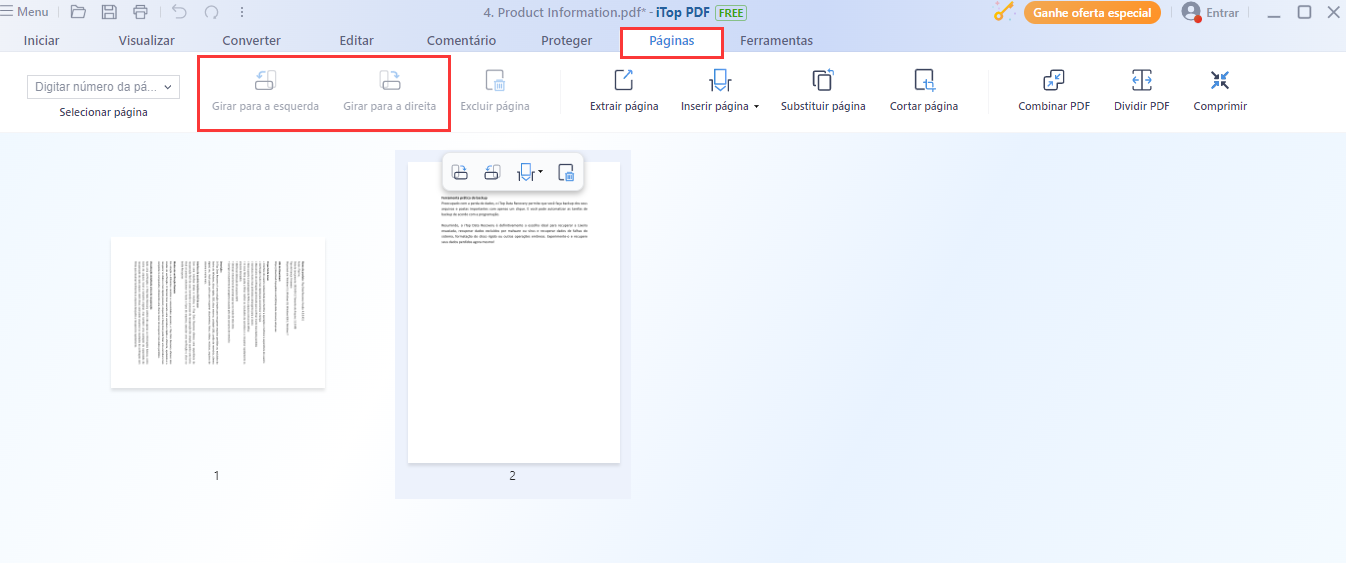
Etapa 3. Quando terminar, clique no botão Salvar para salvar o arquivo PDF.
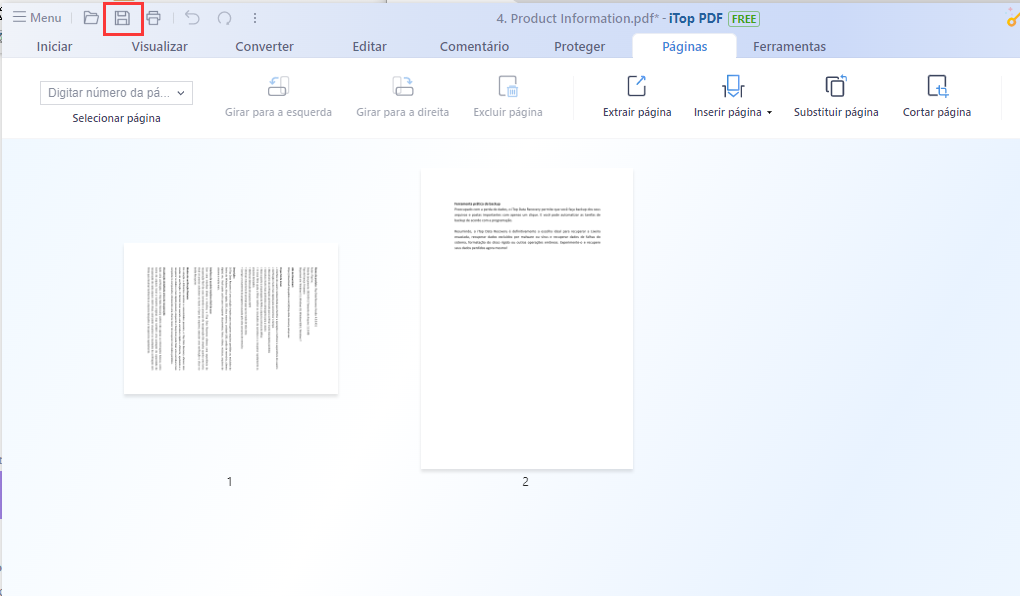
Agora que você já sabe como girar um PDF gratuitamente no Windows com um editor de PDF gratuito, chegou a hora de os usuários de Mac verificarem como girar páginas de PDF. Uma ótima notícia é que, se você for um usuário de Mac, não precisará baixar nenhum software de terceiros para girar um PDF.
O aplicativo integrado da Apple, Preview, facilita as alterações nos documentos PDF, inclusive a rotação de páginas. O Preview é um aplicativo poderoso e versátil que vem pré-instalado em todos os Macs e foi projetado para ajudá-lo a visualizar, editar e fazer anotações em PDFs, imagens e outros tipos de documentos.
Com o Preview, você pode girar um PDF com apenas alguns cliques. Veja a seguir como girar um PDF e salvá-lo usando o Preview:
Etapa 1. Clique em Abrir com para abrir o arquivo PDF no Preview.
Etapa 2. Clique no menu "Ferramentas" na barra de menus e selecione "Girar para a esquerda" ou "Girar para a direita" para girar a página na direção desejada.
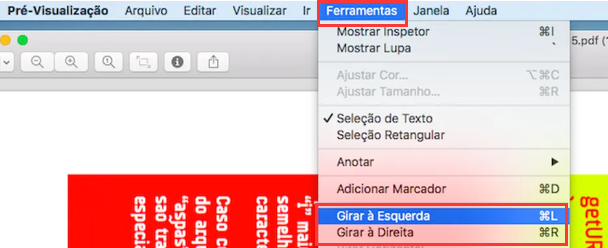
Etapa 3. Clique no menu "Arquivo" na barra de menus e selecione "Salvar" para salvar suas alterações.
É isso aí! Com essas etapas simples, você pode saber como girar um documento PDF e salvá-lo usando o Preview. Seja para corrigir problemas de orientação ou alterar o ângulo de visualização, o Preview facilita a alteração de documentos PDF no Mac.
Se você não tiver acesso a um editor de PDF para desktop ou estiver em trânsito, uma ferramenta online de rotação de páginas de PDF pode ser uma ótima opção. Uma dessas ferramentas é o Smallpdf, um popular editor de PDF on-line que oferece uma variedade de recursos, inclusive a capacidade de girar páginas de PDF ou compactar PDFs on-line. Nesta seção, você saberá como girar o PDF e salvá-lo usando o SmallPDF.
Para girar um PDF usando o Smallpdf, siga estas etapas:
Passo 1. Abra seu navegador da Web e acesse Smallpdf.com. Clique na ferramenta "Girar PDF" na página inicial. Clique no botão "Escolher arquivos" e selecione o PDF que deseja girar.
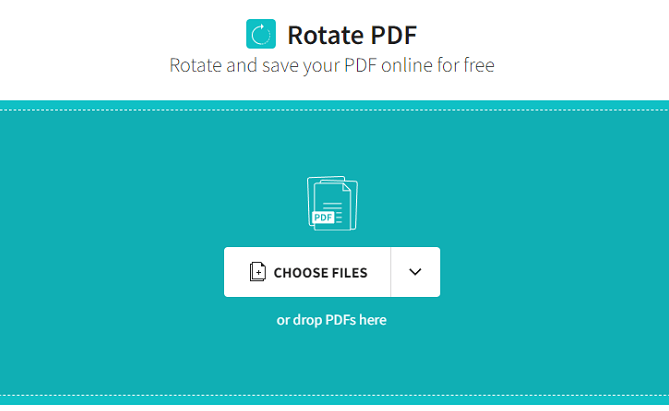
Etapa 2. Use os botões "Girar para a esquerda" e "Girar para a direita" para ajustar a orientação do PDF.
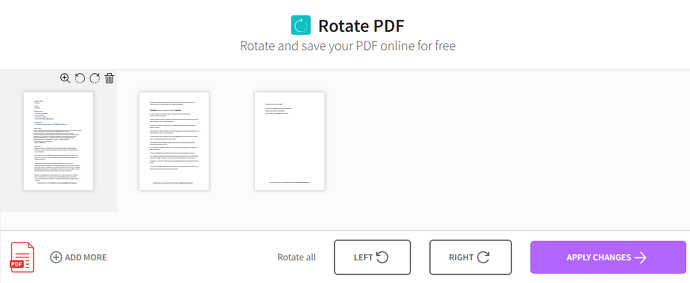
Etapa 3. Clique no botão "Aplicar alterações" para salvar suas alterações. Em seguida, pressione o botão "Download" para baixar o PDF girado em seu dispositivo.
É isso aí! Com o Smallpdf, você pode girar facilmente um PDF e salvar suas alterações, tudo a partir do seu navegador da Web. É uma maneira conveniente e descomplicada de editar PDFs em qualquer lugar ou quando você não tem acesso a um editor de PDF para desktop.
Outra maneira popular de girar páginas de PDF é usar o Adobe Acrobat, um poderoso editor de PDF disponível em várias plataformas, incluindo Windows, Mac, dispositivos móveis e on-line. Embora o Adobe Acrobat seja uma ferramenta de edição de PDF abrangente, ele também é uma opção cara que exige assinatura e login.
Se você já tem acesso ao Adobe Acrobat, veja a seguir como usá-lo para girar um PDF:
Etapa 1. Abra o Adobe Acrobat e selecione o PDF que deseja girar. Clique em "Organizar páginas" no painel esquerdo.
Etapa 2. Escolha as páginas que deseja girar. Clique no botão "Girar páginas" e selecione a direção em que deseja girá-las.
Etapa 3. Salve suas alterações e feche o documento.
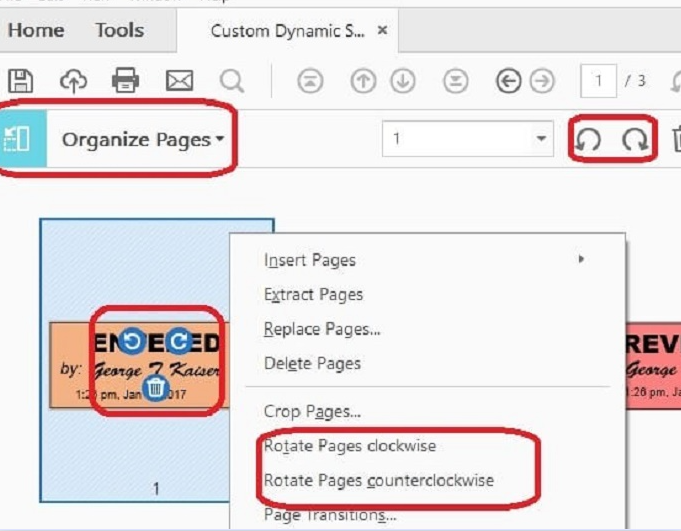
1. Como faço para girar um PDF sem o Acrobat?
Há muitas ferramentas gratuitas on-line e off-line disponíveis on-line que podem girar PDFs sem a necessidade do Adobe Acrobat. Por exemplo, Smallpdf, iLovePDF, iTop PDF, etc. podem ajudá-lo a alterar facilmente a ordem das páginas do PDF sem o Adobe Acrobat.
2. Como faço para girar permanentemente um PDF no Windows?
Para girar permanentemente um PDF no Windows, o iTop PDF é uma das melhores opções. Abra seu documento PDF no iTop PDF e clique no botão Rotate Page (Girar página) para girá-las. Quando estiver satisfeito com a rotação, salve o documento e as alterações serão permanentes.
3. Existe uma maneira de girar um PDF inteiro?
Sim, alguns rotadores de páginas de PDF podem ajudá-lo a girar todas as páginas do PDF simultaneamente. Basta abrir o documento PDF em um editor de PDF confiável, selecionar todas as páginas e usar a ferramenta "Girar" para girá-las.
Em conclusão, há muitas maneiras de resolver o problema de como girar um PDF, dependendo de suas necessidades e preferências. Se estiver procurando uma ferramenta gratuita e fácil de usar, o iTop PDF é uma ótima opção para usuários do Windows. Para usuários de Mac, o Preview é uma opção gratuita. Ferramentas on-line como o Smallpdf e o Adobe Acrobat também estão disponíveis, mas podem ter um custo. Se estiver interessado em experimentar o iTop PDF, baixe-o gratuitamente e comece a girar seus PDFs com facilidade!